サンプルデータrow-treatment_es.xlsx「行高の変更・行の非表示/再表示(演習).xlsx」を開きます。
行高の変更
行の高さは初期状態で「13.5」となっていますが、これを変更することができます。
(注) 「13.5」の単位は文字の大きさを表す「ポイント」です。
ここではサンプルデータの「実施報告書」の「ねらい」と「講習内容」それぞれの内容が入力されているセルのある13行目と14行目の行の高さを変更します。
行の高さを変更することでセルに入力された文字列を全て画面に表示させることができます。
シート「行高の変更」を選択します。
- 1. セルD13に移動します。
- 2. Shift + 下方向 キーを押してセルD14まで範囲選択します。
- 3. Alt キーを押してリボンに移動します。
- 4. 左右方向 キーを押して、「ホーム」タブに移動します。
- 5. Tab キーを押して「書式」のドロップダウン ボタンに移動してEnter キーを押します。「書式」のメニューが開きます。
- 6. 「行の高さ」が選択されているので、そのままEnter キーを押します。「行の高さ」のエディット ボックスが開きます。
* アクセスキー: Alt H O H
- 7. 「行の高さ」のエディット ボックスに『60』と入力します。このとき、日本語入力がオフになっていることを確認します。
- 8. Tab キーを押して「OK」ボタンに移動してEnter キーを押します。13行目、14行目の高さが「60」ポイントに広がります。
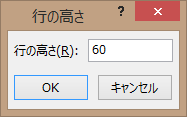
行高の自動調整
入力されている値に対して適切な行高に自動的に調整することができます。
ここではサンプルデータの「実施報告書」の表題の結合セルの高さを自動的に調整します。
表題のあるセルの文字のフォントサイズは「18ポイント」で太字に設定されていますが、セルのサイズに収まらず、すべてを表示しきれていないため、行の高さを自動調整して広げます。
- 1. 結合セルA5からH5に移動します。
- 2. Alt キーを押してリボンに移動します。
- 3. 左右方向 キーを押して、「ホーム」タブに移動します。
- 4. Tab キーを押して「書式」のドロップダウン ボタンに移動してEnter キーを押します。「書式」のメニューが開きます。
- 5. 下方向 キーを押して「行の高さの自動調整」に移動してEnter キーを押します。結合セルA3からH3のある3行目の高さが「21ポイント」に自動調整されます。
* アクセスキー: Alt H O A
【ワンポイント】 行の高さの自動調整を行った後、行の高さの数値を確認できます。
- 1. 結合セルA5からH5に移動します。
- 2. Alt キーを押してリボンに移動します。
- 3. 左右方向 キーを押して、「ホーム」タブに移動します。
- 4. Tab キーを押して「書式」のドロップダウン ボタンに移動してEnter キーを押します。「書式」のメニューが開きます。
- 5. 「行の高さ」が選択されているので、そのままEnter キーを押します。「行の高さ」のエディット ボックスが開きます。
* アクセスキー: Alt H O H
- 6. 「行の高さ」のエディット ボックスに表示されている数値を確認します。ここでは「21ポイント」の高さに自動調整されていることが確認できます。
- 7. 確認後、Esc キーを押してエディット ボックスを閉じます。


行の非表示
行を非表示にする手順は以下の通りです。
ここではサンプルデータの「マッサージルーム予約表」の3月分の1日(火)〜13日(日)までの行全体を非表示にします。
シート「行の非表示」を選択します。
- 1. セルA7に移動します。
- 2. Shift + 下方向 キーを押してセルA19まで範囲選択します。
- 3. Alt キーを押してリボンに移動します。
- 4. 左右方向 キーを押して、「ホーム」タブに移動します。
- 5. Tab キーを押して「書式」のドロップダウン ボタンに移動してEnter キーを押します。「書式」のメニューが開きます。
- 6. 下方向 キーを押して、「非表示/再表示」に移動してから右方向 キーを押してサブメニューを開きます。
- 7. 「行を表示しない」が選択されているので、そのままEnter キーを押します。7行目から19行目までが非表示となり、6行目の下が20行目になります。
* アクセスキー: Alt H O U R
行の再表示
非表示になっている行を表示させる手順は以下の通りです。
ここではサンプルデータの「マッサージルーム予約表」の非表示になっている22行目から26行目までを表示させます。
- 1. セルA21に移動します。
- 2. Shift + 下方向 キーを押してセルA27まで範囲選択します。
- 3. Alt キーを押してリボンに移動します。
- 4. 左右方向 キーを押して、「ホーム」タブに移動します。
- 5. Tab キーを押して「書式」のドロップダウン ボタンに移動してEnter キーを押します。「書式」のメニューが開きます。
- 6. 下方向 キーを押して「非表示/再表示」に移動してから右方向 キーを押してサブメニューを開きます。
- 7. 下方向 キーを押して「行の再表示」に移動してEnter キーを押します。22行目から26行目までが再表示されます。
* アクセスキー: Alt H O U O
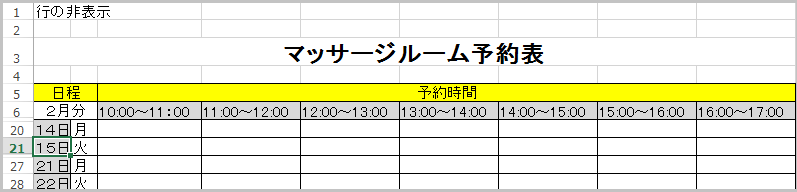
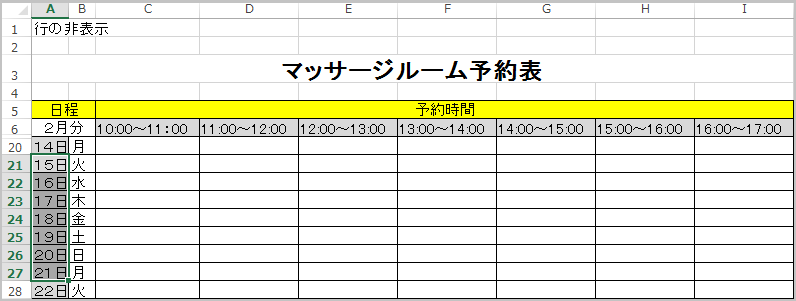
操作の結果はサンプルデータrow-treatment_kk.xlsx「行高の変更・行の非表示/再表示(結果).xlsx」をご覧ください。